快速恢复
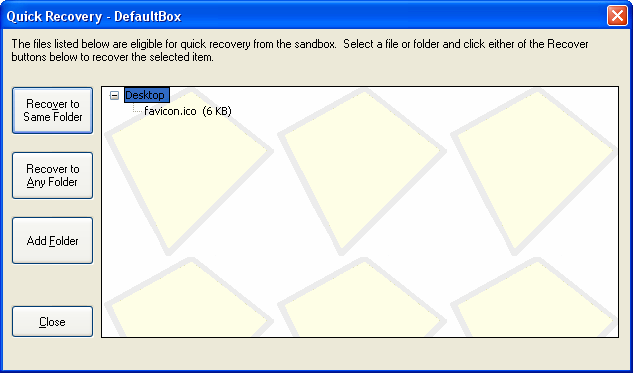
沙盘程序会在沙箱内创建文件和文件夹。您可能希望将其中的一些文件移出沙箱。例如,通过沙箱浏览器下载的文档会保存在沙箱内,但应当将该文件提取出来,放置到沙箱外部的 文档 文件夹中。
基本的方法是使用常规的、非沙箱的 Windows 资源管理器,直接浏览构成沙箱的文件夹。通过 沙箱菜单 > 沙箱 > 浏览内容 命令,您可以打开一个非沙箱的文件夹窗口,从而查看沙箱内的内容。然后,您可以深入沙箱文件夹结构,并通过 剪切 沙箱中的文件来将其 粘贴 到其他位置。
快速恢复功能则能够更轻松地提取由沙盘程序创建和保存的文件(甚至整个文件夹)。它会扫描几个需要预先选定的沙箱内文件夹,然后列出其中发现的文件(和文件夹)。这些文件(和文件夹)可以恢复到沙箱外相应的位置,或恢复到任意位置。
要打开“快速恢复”窗口,请使用 沙箱菜单 > 沙箱 > 快速恢复 命令(或通过托盘图标菜单中的相应命令)。快速恢复也会出现在删除沙箱窗口中。
快速恢复窗口
窗口中央区域延伸至右下角,显示当前沙箱内可快速恢复的文件和文件夹。选择某个文件或文件夹,然后点击左侧的两个“恢复到”按钮之一:
- 恢复到相同文件夹:将文件(或文件夹)从沙箱中移动到沙箱外部的对应位置。例如,上图中显示了沙箱 桌面 文件夹中的文件 favicon.ico。对该文件点击此命令,将其移动到真实的桌面文件夹中
- 恢复到任意文件夹:会首先弹出一个 浏览文件夹 对话框,然后将该文件(或文件夹)移动到对话框中选定的文件夹
在文件或文件夹上调用右键菜单(通常是用鼠标右键点击)时,也可以使用这些命令。
向快速恢复添加文件夹
如前所述,快速恢复仅会扫描明确选定的文件夹。默认情况下,它会扫描 桌面、收藏夹 和 文档 文件夹。在适用的情况下,您的 下载 文件夹也会被视为可恢复文件夹。
- 您可以通过 添加文件夹 按钮添加更多文件夹
- 可通过 沙箱设置 > 恢复 > 快速恢复 来添加和移除文件夹
- 当 沙盘控制 处于文件和文件夹视图时,可以右键点击某个文件夹,选择 添加文件夹到快速恢复